Sådan vises, skjuler og ændres farven på feltskygger i et LibreOffice Writer-dokument

Fields i LibreOffice Writer giver dig mulighed for at tilføje data, der ændrer sig i et dokument, f.eks. Den aktuelle dato eller det samlede antal sider i et dokument, og at indsætte og beregne formler. Som standard er felter markeret med grå.
RELATED: Sådan bruges den indbyggede kalkulator i LibreOffice Writer
Du kan skjule skyggen, hvis du ikke vil markere felter. Farven på skyggen kan også ændres. Dette er nyttigt, hvis den standard gråskygge er for mørk for dig. Du kan i stedet vælge en lysere farve. I billedet nedenfor anvendte vi for eksempel Formula baren til at beregne nogle ligninger, og resultaterne indsættes som felter fremhævet i grå.
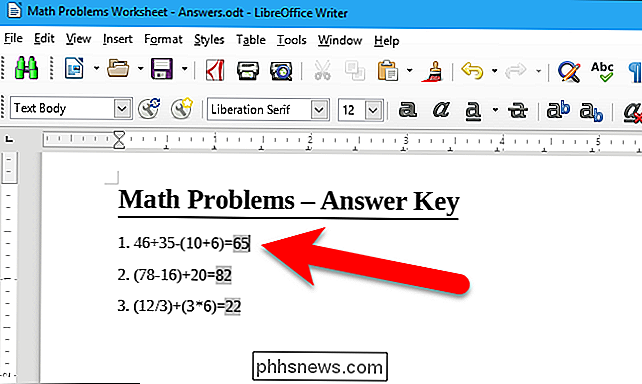
Lad os sige, at vi vil ændre det. Start med at åbne menuen Vis. Bemærk, at når ikonfelter vises, vises ikonet i feltet Feltskygger i blåt. For at skjule feltskygging skal du klikke på "Feltskygger" for at fjerne markeringen. Du kan også trykke på Ctrl + F8 på tastaturet.
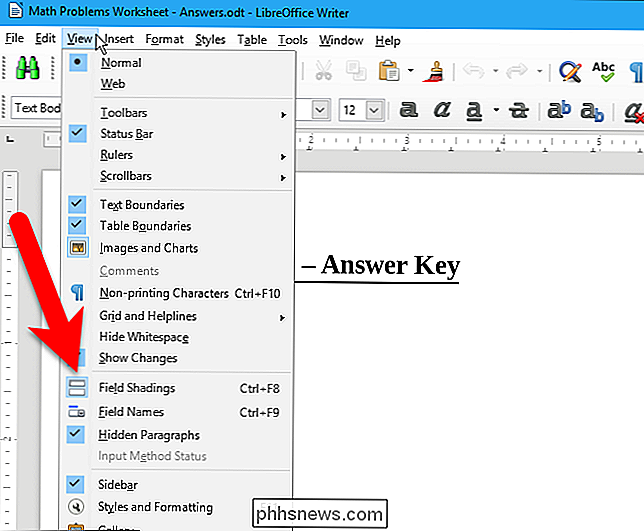
Feltene i dit dokument vil ikke længere blive skygget.
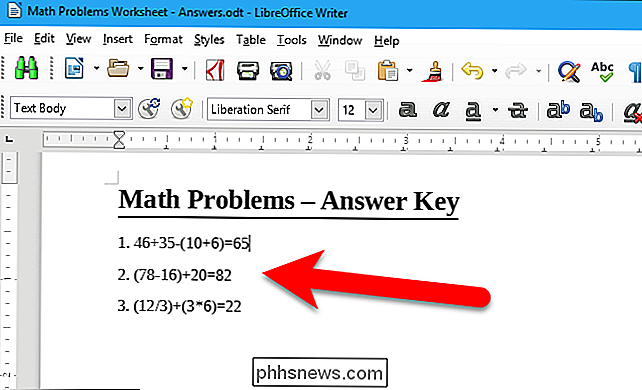
Når feltskygger ikke vises, markeres feltet Feltskygger i menuen Vis ikke overhovedet. For at vise feltskygger igen, vælg blot "Field Shadings" igen, eller tryk på Ctrl + F8.
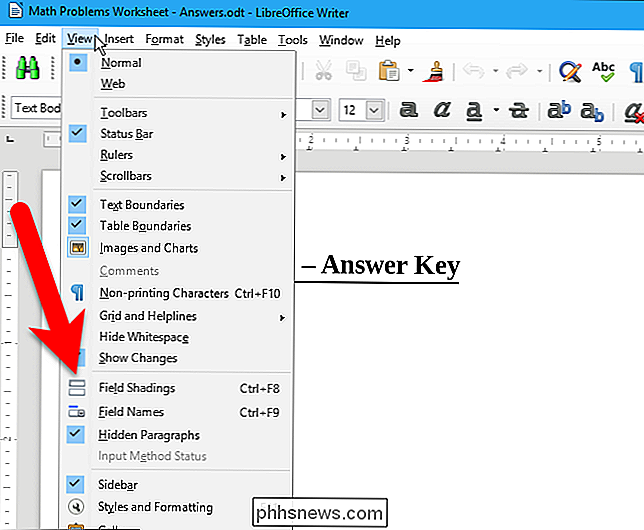
Hvis du stadig vil vise feltskyggingen, men du ikke kan lide den standard grå farve, kan du ændre farven. For at gøre dette skal du gå til Værktøjer> Indstillinger.
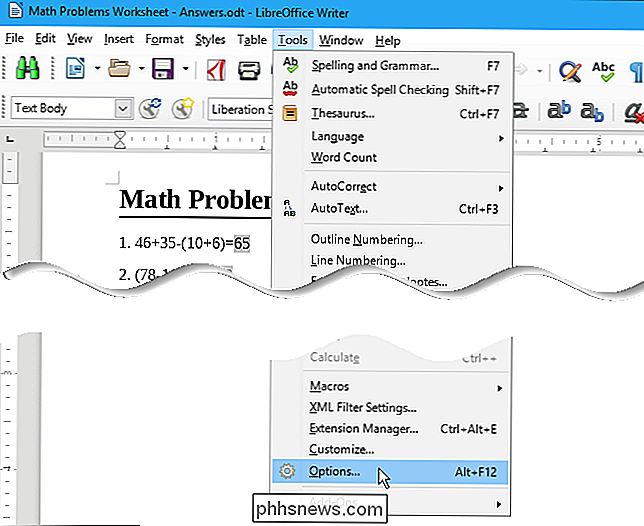
Under LibreOffice skal du klikke på "Application Colors". Sørg for, at feltet "Feltskygger" er markeret, og vælg derefter en farve fra rullelisten til højre for feltet Feltskygger.
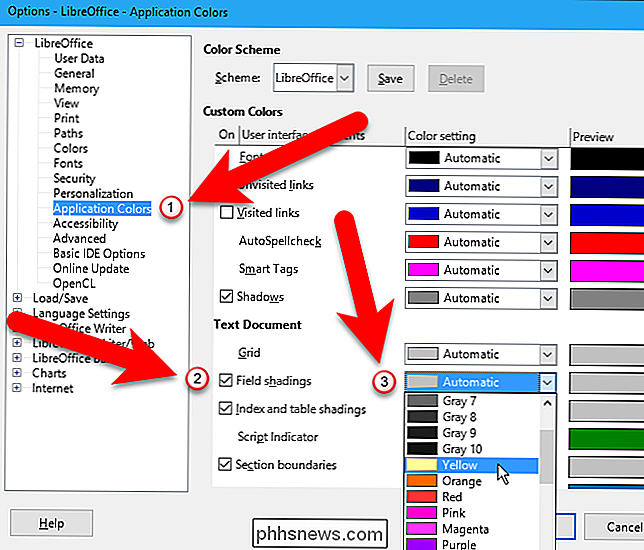
Klik på "OK", når du er færdig. til den valgte farve. Den lysegul, vi valgte, gør det lettere at læse den fremhævede tekst på felterne.
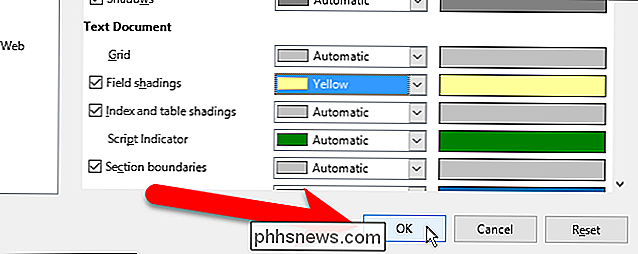
Afkrydsningsfeltet Field shading og farvevælger påvirker alle programmer i LibreOffice. Når du viser eller skjuler feltskyggerne eller ændrer farven i et program, påvirker ændringerne alle andre LibreOffice-programmer, hvor det er relevant.
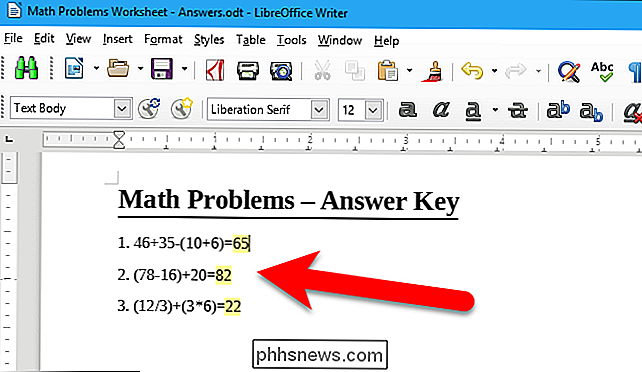

Sådan repareres GRUB2 Når Ubuntu ikke starter
Ubuntu og mange andre Linux-distributioner bruger GRUB2-opstartsladeren. Hvis GRUB2 bryder for eksempel, hvis du installerer Windows efter installation af Ubuntu eller overskriver MBR-filen, kan du ikke starte i Ubuntu. Du kan nemt gendanne GRUB2 fra en Ubuntu live-cd eller et USB-drev. Denne proces adskiller sig fra at genoprette den gamle GRUB-bootloader på ældre Linux-distributioner.

Alle Cloud Storage-tjenester, der tilbyder gratis opbevaring
Cloud storage er drømmen om post-PC, mobil-fokuseret tech verden ... men vi er ikke helt der endnu. Der er en grænse for, hvad du kan få gratis, især hvis du går med en af de store tjenester. Her er en udtømmende liste over alle cloud storage og foto tjenester vi kunne finde på internettet, der har mindst nogle gratis opbevaringsmuligheder.



